Spoločnosť Microsoft nedávno vydala novú aktualizáciu zabezpečenia KB4579311, najnovšiu verziu systému Windows 10 2004 s rôznymi vylepšeniami zabezpečenia a rôznymi opravami chýb vrátane tých, ktoré zaviedli predchádzajúce aktualizácie operačného systému.ale zdá saNajnovšia aktualizácia KB4579311 spôsobila zvláštny problém odstránením komponentov samotného systému Windows.
veľa vsprávaPoužívateľom, ktorí aktualizovali na Windows 4579311 verziu 10 inštaláciou KB19041.572, bude odstránená aplikácia Poznámkový blok alebo Maľovanie.
Od inštalácie KB4579311 Windows 10 verzie 19041.572 chýba Notepad.exe, nie je v mojom koši a nie je ani v System32.
Obsah
Vo Windowse 10 2004 chýba Poznámkový blok
No, s najnovšou verziou Windows 10 2004 (aka aktualizáciou z mája 2004), Microsoft zahrnul Notepad, MS Paint a WordPad ako voliteľné komponenty.A ak je vaše zariadenie ovplyvnené inštaláciou KB4579311, tieto aplikácie sú preč, ako ich získať späť.
Pridané z voliteľných funkcií
- Kliknite pravým tlačidlom myši na ponuku Štart systému Windows 10 a vyberte položku Nastavenia,
- Prejdite na položku Aplikácie a vyberte položku Aplikácie a funkcie,
- Potom kliknite na odkaz Voliteľné funkcie vpravo.
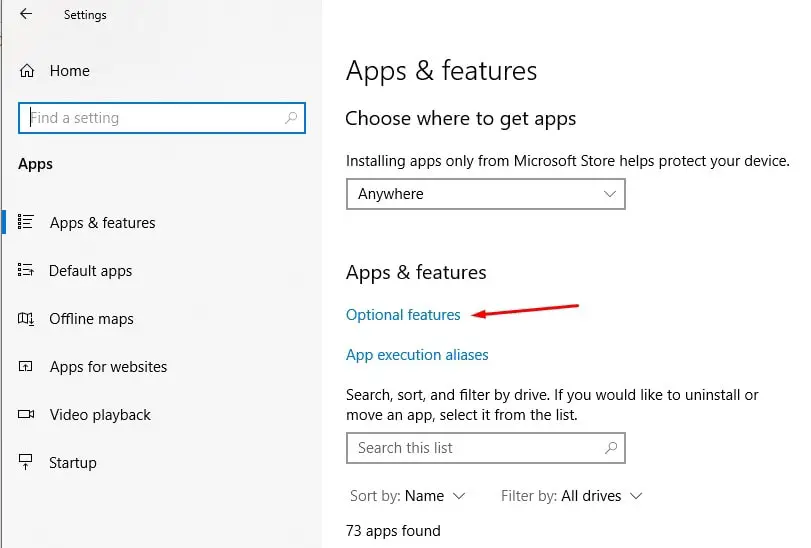
- Tu si môžete vybrať preinštalovanie ľubovoľnej aplikácie, ktorú chcete pridať alebo nainštalovať voliteľné funkcie (Poznámkový blok alebo Maľovanie), a potom kliknite na Pridať funkcie.
- Potom vyhľadajte funkciu, začiarknite ju a kliknite na tlačidlo inštalácie.
- To je všetko, môžete si nainštalovať aj Poznámkový blok, MS Paint alebo MS word.
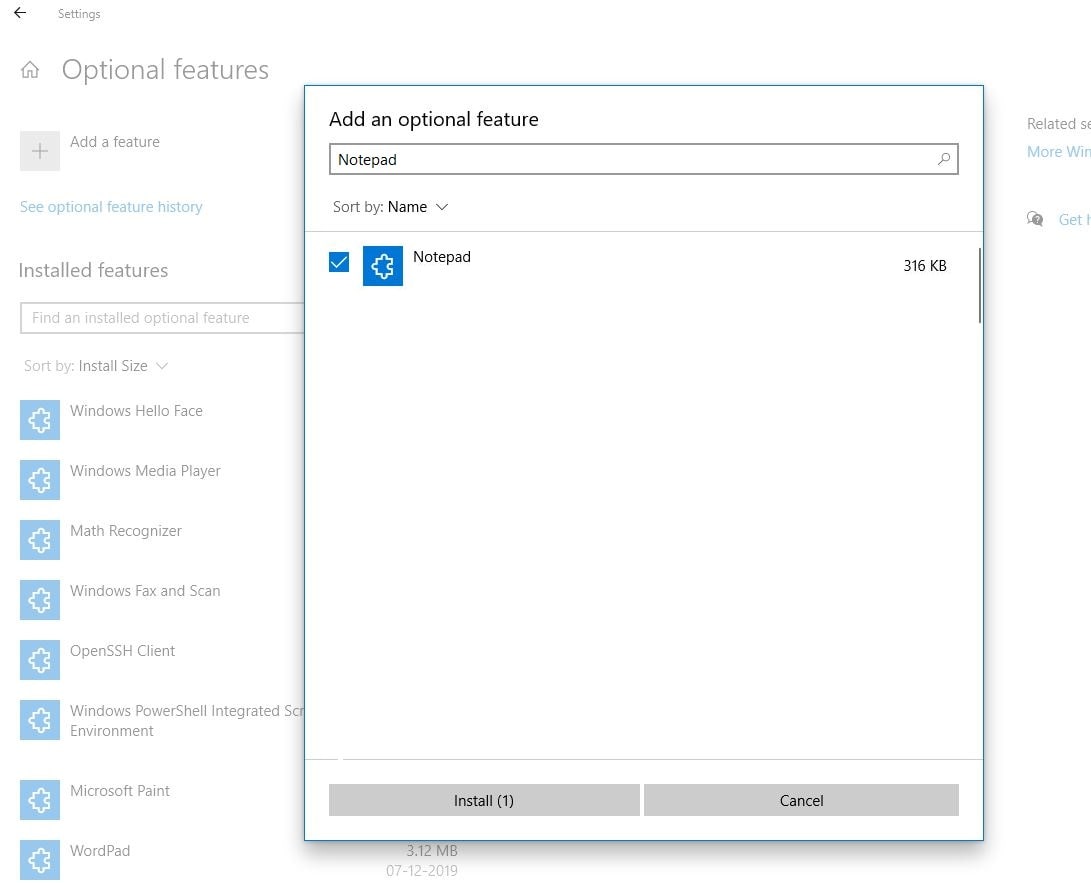
Skontrolujte, či nie sú poškodené systémové súbory
Potrebujete ešte pomoc?Problém môže spôsobiť poškodený systémový súbor.Spustite pomôcku Kontrola systémových súborov, ktorá pomáha odhaliť a nahradiť poškodené systémové súbory správnymi.
- Otvorte príkazový riadok ako správca,
- Ak UAC (Kontrola uživateľského účtu) požiadať o povolenieKliknite na tlačidlo Áno .
- V okne príkazového riadka zadajtesfc /scannowa stlačte Enter na klávesnici
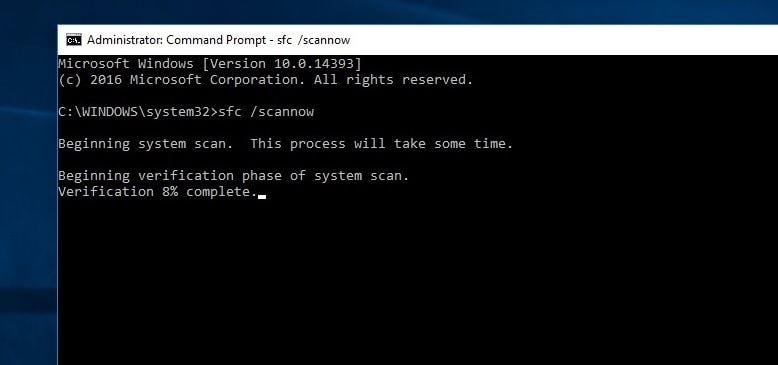
Nechajte proces skenovania dokončiť na 100 %, po dokončení reštartujte počítač a skontrolujte, či sa tým problém neotvárania alebo chýbania aplikácií v systéme Windows 10 vyriešil.
Odinštalovať KB4579311
Môžete tiež odinštalovať Windows 10 KB4579311 a skontrolovať, či to pomáha.Akúkoľvek aktualizáciu systému Windows 10 môžete odinštalovať podľa nasledujúcich krokov.
- Na otvorenie nastavení použite kláves Windows + I
- Prejdite na „Aktualizácia a zabezpečenie“ a potom na „Aktualizácia systému Windows“.
- Kliknutím sem zobrazíte históriu aktualizácií
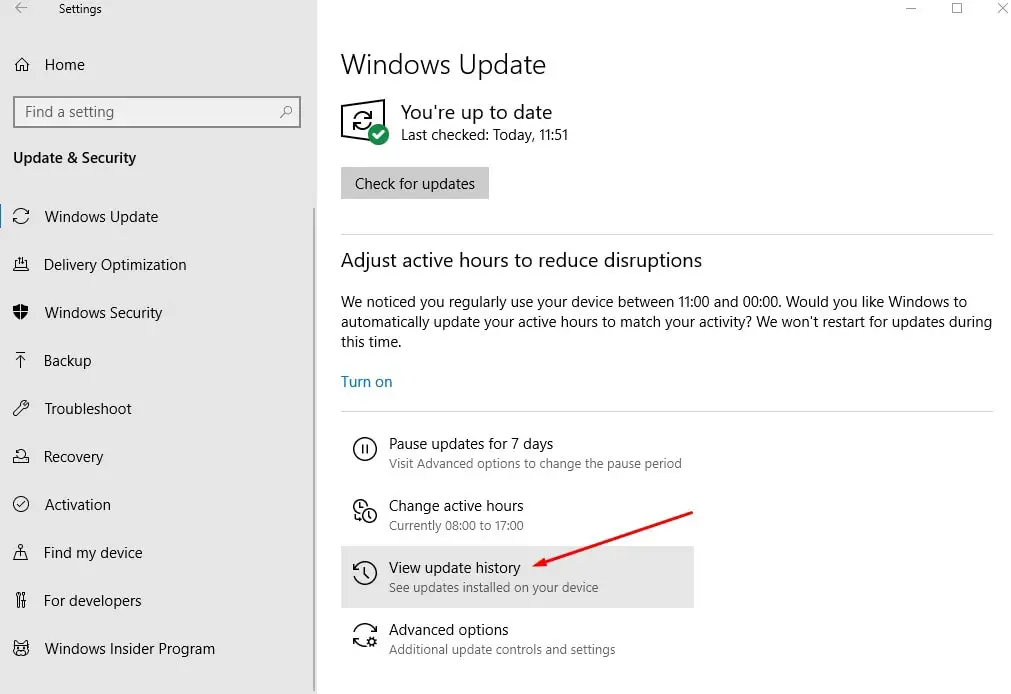
- Ďalej kliknite na možnosť „Odinštalovať aktualizáciu“, potom na ovládacom paneli vyberte KB4579311, zvýraznite ju a kliknite na „Odinštalovať“
- Po dokončení reštartujte systém po zobrazení výzvy.
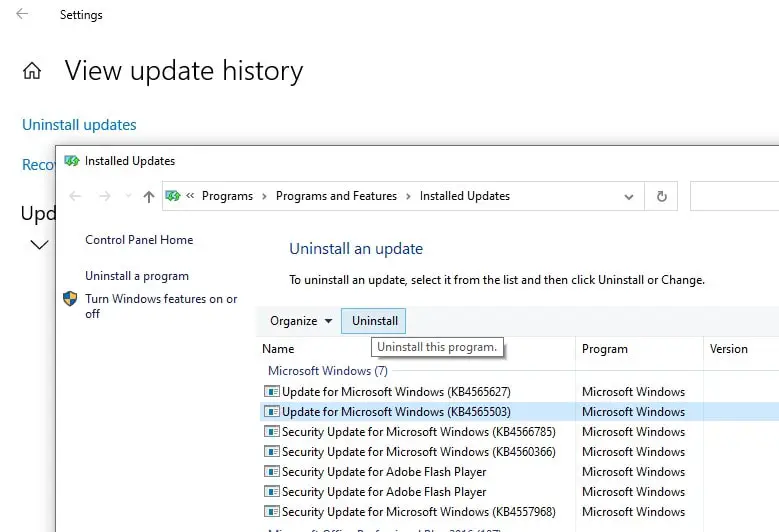
Prípadne môžete odstrániť aktualizáciu systému Windows KB4579311 pomocou príkazového riadka.
- Otvorte príkazový riadok ako správca,
- zadajte príkaz wusa/uninstall/KB:KB4579311/quiet/promptrestart A stlačte Enter,
- Po dokončení všetko uložte a reštartujte zariadenie.

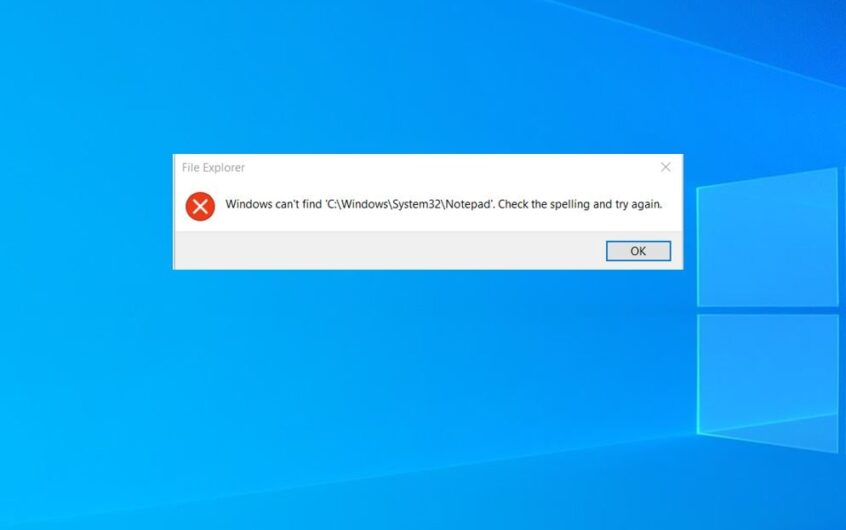




![[Opravené] Microsoft Store nemôže sťahovať aplikácie a hry](https://oktechmasters.org/wp-content/uploads/2022/03/30606-Fix-Cant-Download-from-Microsoft-Store.jpg)
![[Opravené] Microsoft Store nemôže sťahovať a inštalovať aplikácie](https://oktechmasters.org/wp-content/uploads/2022/03/30555-Fix-Microsoft-Store-Not-Installing-Apps.jpg)
